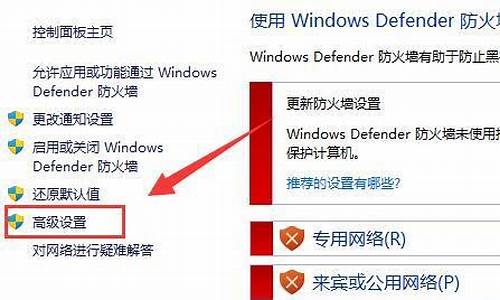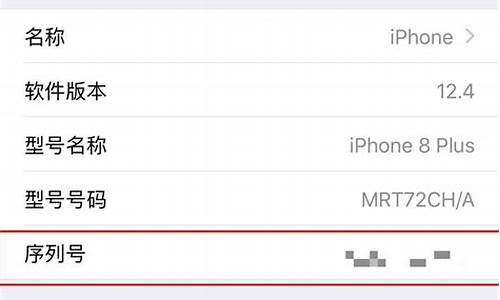win7字体安装教程一直是人们关注的焦点,而它的今日更新更是备受瞩目。今天,我将与大家分享关于win7字体安装教程的最新动态,希望能为大家提供一些有用的信息。
1.win7系统如何安装字体

win7系统如何安装字体
win7系统自带的字体不多,有些小伙伴有着自己独特想要使用的字体,那么win7应该怎么去下载安装我们自己想要的字体呢。是不是有很多小伙伴不知道如何操作,那么就让小编来告诉大家win7安装字体的方法吧。
方法一、
1.最简单的方式就是点击电脑左下角的“开始”彩蛋,之后打开“控制面板”,选择“外观和个性化”;
2.将字体文件直接拖到字体文件夹里面,“C:\Windows\Fonts”大部分的字体文件都存放在这个文件夹中。我们只需要在地址栏里面输入“C:\Windows\Fonts”。然后我们只要将需要安装的字体拷贝在里面就可以了。
方法二、
1.我们还可以使用快捷方式来安装字体,这个方法非常节省空间而且也不麻烦;
2.首先在桌面点击“控制面板-外观和个性化-字体-字体设置”。
3.到字体设置界面之后,勾选“允许使用快捷方式安装字体(高级)(A)”。然后找到字库的文件夹,选择单个或者多个字体之后,单击鼠标右键“作为快捷方式安装”,就可以直接进行安装了!
以上两种win7字体安装方法是不是很简单很实用,觉得有用的话小伙伴们可以分享给自己的好友们哦,希望小编有帮到你们。
很多使用win7系统的小伙伴们想必已经对win7系统自带的字体审美疲劳了把,那么就需要在网上安装其他新的字体来改善我们的体验,但是网上下载来的字体很多小伙伴们找不到它的默认路径,现在小编就用两种方法来告诉大家win7电脑字体安装在系统哪个位置。
方法一、
1.首先打开桌面上的“计算机”;
2.打开计算机中的“C盘”;
3.选中“windows”文件夹进入;
4.点击出现的“Fonts”文件夹;
5.这里就是win7电脑字体默认安装位置了。
方法二、
1.打开开始菜单栏下的“控制面板”;
2.在最下方有一个“字体”,点击进入;
3.在这里也是win7电脑字体默认安装位置。
以上就是win7电脑字体安装在哪个位置的详细教学,希望能解决小伙伴们的疑惑。
今天关于“win7字体安装教程”的探讨就到这里了。希望大家能够更深入地了解“win7字体安装教程”,并从我的答案中找到一些灵感。